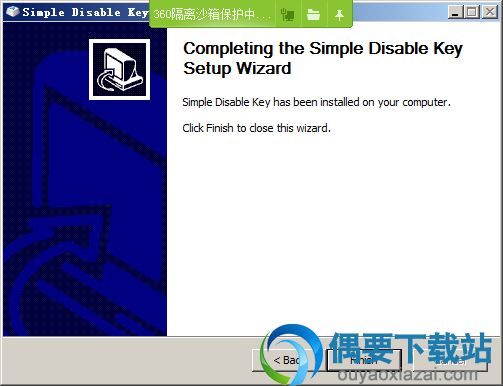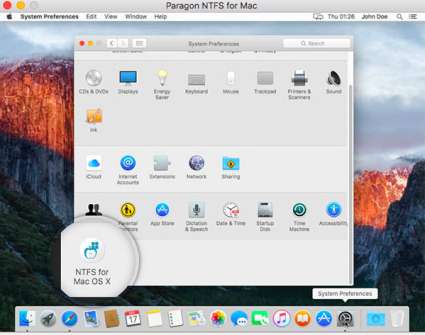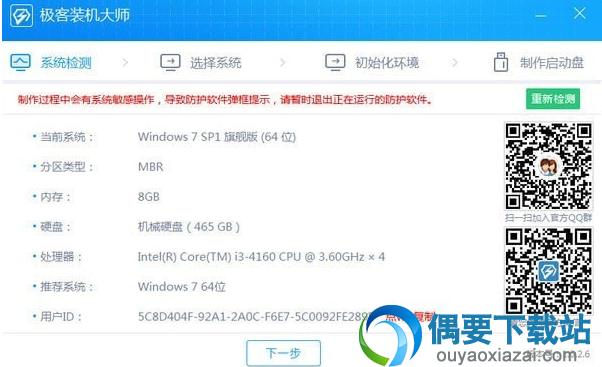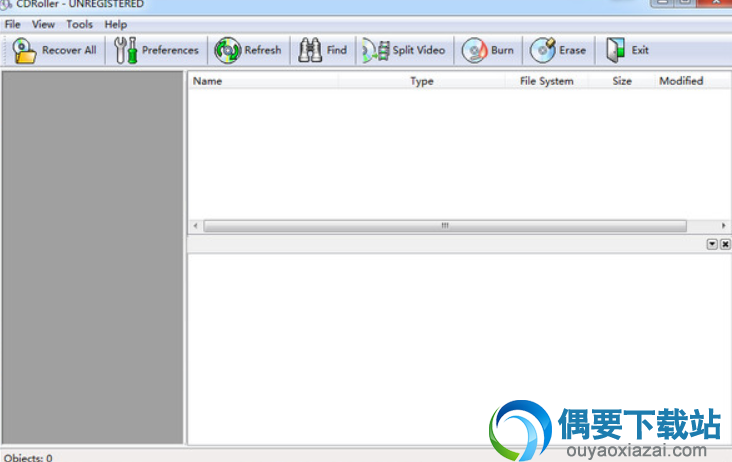应用介绍
Simple Disable Key安装方法:
1、解压在本网站下载的Simple Disable Key软件安装包,打开安装文件
2、运行Exe程序文件,进入安装欢迎界面,点击next
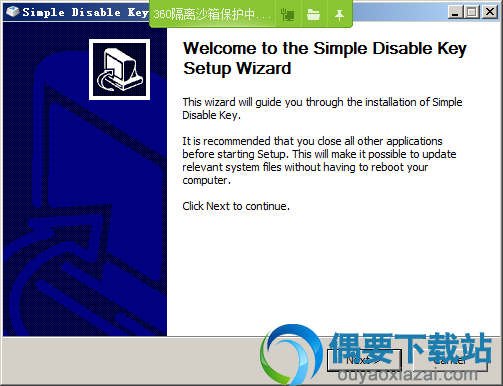
3、同意安装许可协议,点击i agree按钮
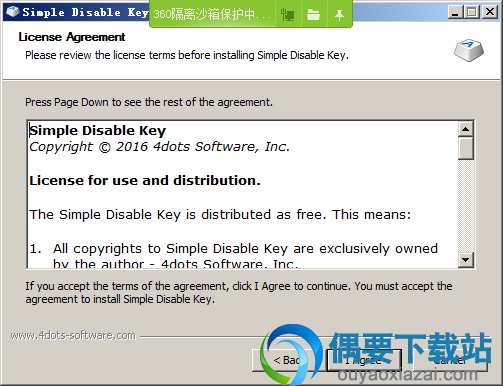
4、选择Simple Disable Key安装目录,点击install按钮,等待软件安装完成即可
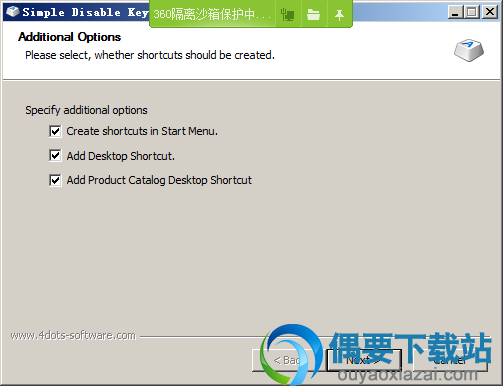
Simple Disable Key使用方法:
1、打开Simple Disable Key软件
2、在主界面「Key」处的输入框里点击你要屏蔽的组合键
3、而后点击右边的「Add Key」即可。不过你可能发现有些组合键无法正常录入,那是因为有些系统级别的组合键是无法被屏蔽的
4、点击了「Add Key」后会弹出一个询问你什么场合要屏蔽组合键的窗口,里面有三个选项,分别是「Always」、「Program」与「Schedule」
第一个「Always」顾名思义就是总是屏蔽,第二个「Program」就可以让你选择一个程序,当这个程序运行后你设置的组合键将会被屏蔽,而第三个「Schedule」就是可以让你设置定时,如上面的图你可以设置开始结束时间,与是一周里面的哪一天进行屏蔽。
Simple Disable Key怎么开始禁用键?
1、要开始禁用键,请按主屏幕中的确定按钮
2、而后应用程序窗口被隐藏,并且指定的键将根据您先前指定的条件被禁用
3、简单禁用键现在可以通过右键点击系统托盘中的简单禁用键图标并从菜单中选择显示来访问与显示。
Simple Disable Key怎么启用先前禁用的键?
1、为了启用以前禁用的键,您将必须选择网格上的键行
2、而后按右侧的删除按钮。如果您已经为多个条件禁用了键
3、那么这个时候您必须删除该键的所有行
4、而后,按主屏幕中的确定按钮
Simple Disable Key怎么临时启用所有键?
要临时启用所有键,请按主屏幕中的启用所有键按钮
Simple Disable Key屏蔽特定组合键使用简单,傻瓜式安装,偶要下载欢迎您免费下载。